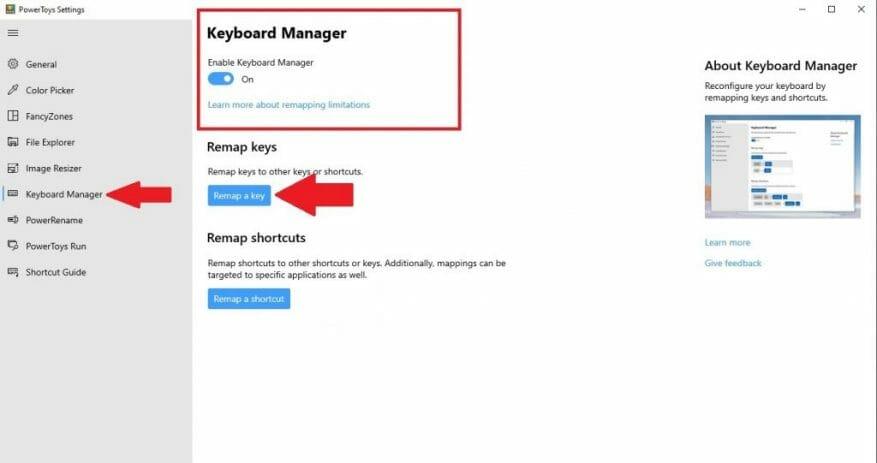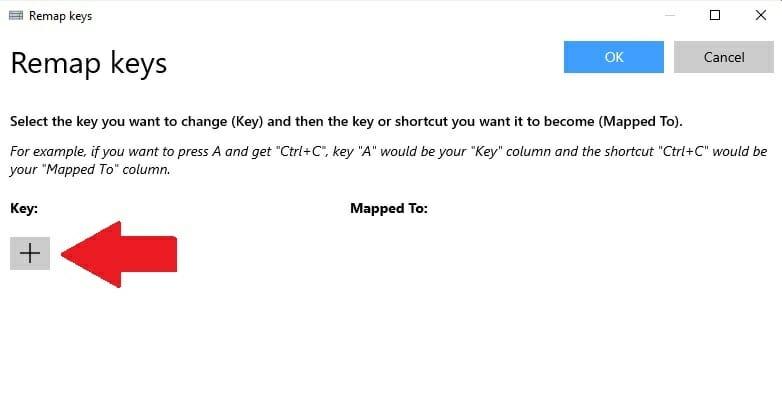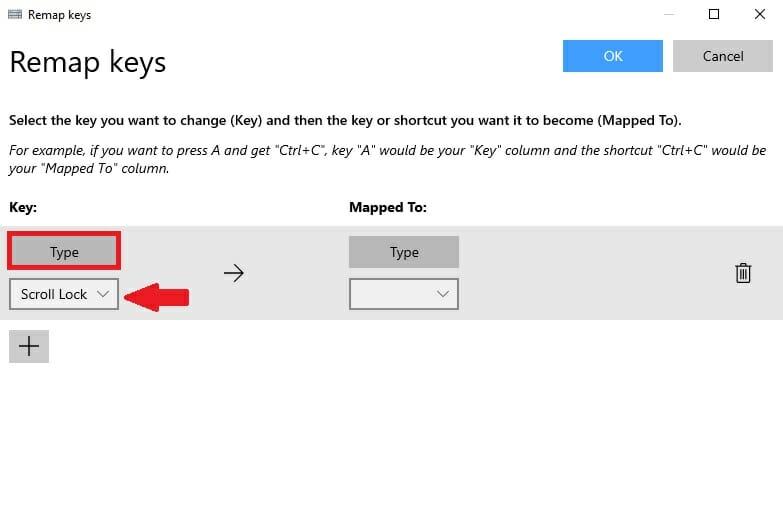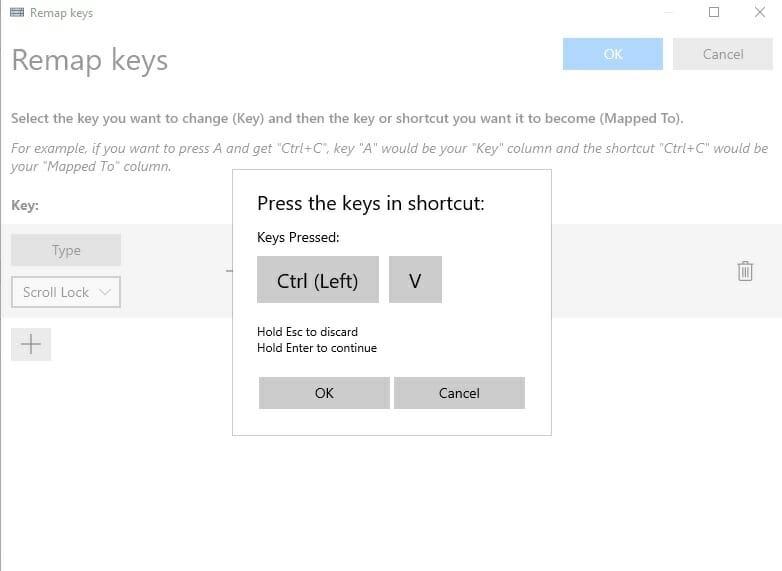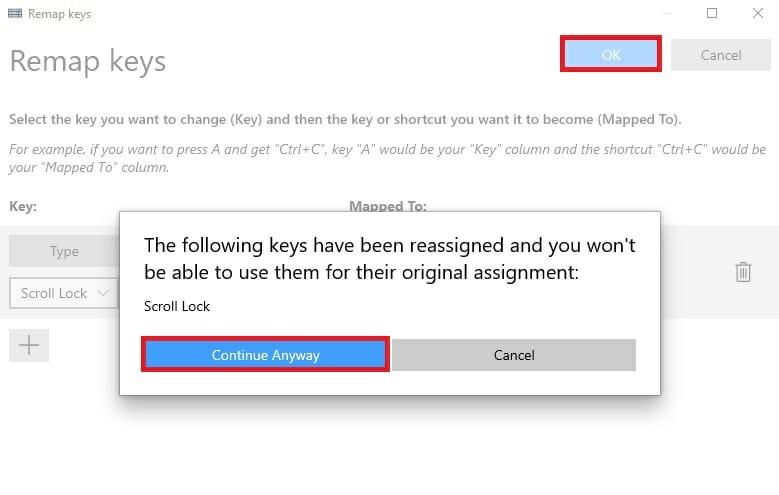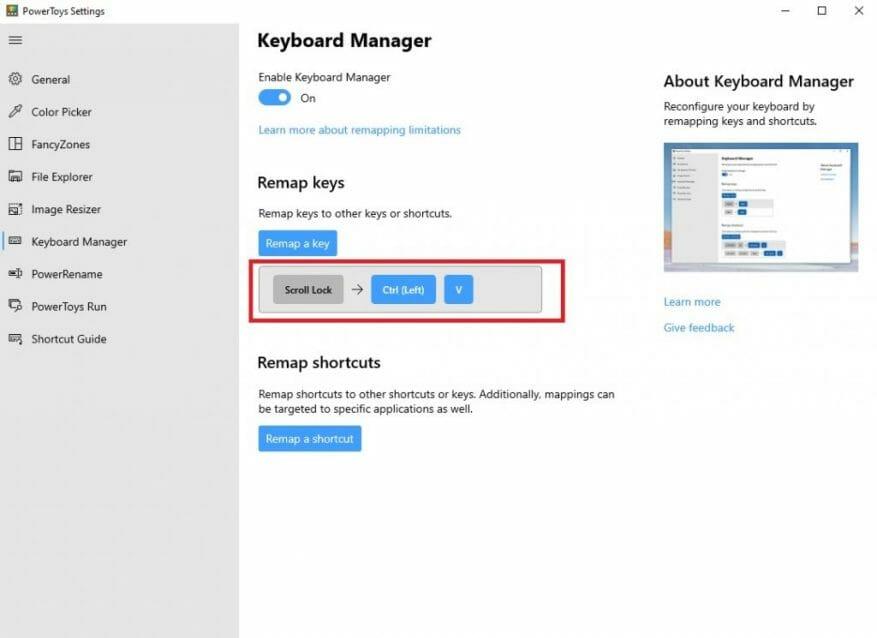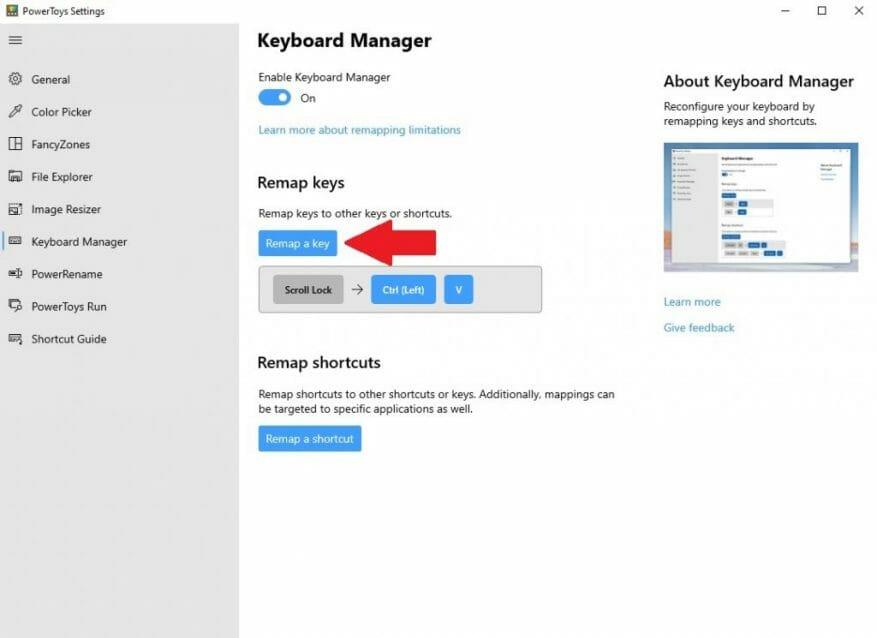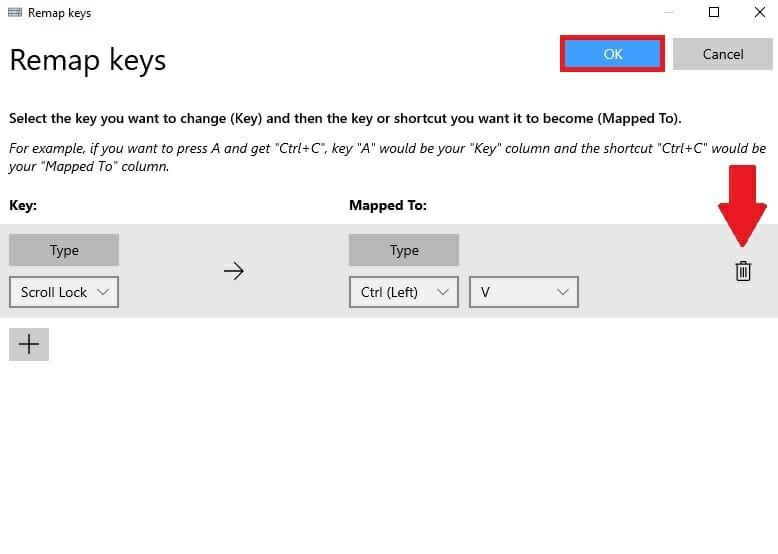Wollten Sie schon immer Tastenkombinationen unter Windows 10 in etwas anderes ändern? In der Vergangenheit war das Neubelegen von Tasten oder Tastaturkürzeln normalerweise mit dem Herunterladen einer schwierig zu verwendenden Drittanbieteranwendung verbunden. Mit PowerToys, einer Microsoft-Anwendung, mit der Sie jede Taste auf Ihrer Tastatur wie jede andere Taste verhalten und sogar Tastenkombinationen neu zuordnen können, ist der Vorgang jetzt viel einfacher.
Jede Taste neu zuordnen
Mit PowerToys ist es einfach, jede Taste einer anderen Taste zuzuordnen oder sogar eine Tastenkombination zu ändern. Wenn Sie PowerToys noch nicht installiert haben, können Sie dies tun Laden Sie es kostenlos direkt von der GitHub-Seite herunter. Führen Sie nach der Installation die folgenden Schritte aus.
1. Öffnen PowerToys
2. Schalten Sie ein Tastatur-Manager
3. Wählen Sie Ordnen Sie eine Taste neu zu
4. Wählen Sie die Plus-Schaltfläche (+) wie gezeigt, um eine neue Tastenbelegung hinzuzufügen
An diesem Punkt müssen Sie im Feld „Schlüssel“ eine Taste auswählen, die Sie neu zuordnen möchten, und im Feld „Zugeordnet zu“ auswählen, worauf die Taste neu zugeordnet werden soll. In diesem Beispiel werde ich Scroll Lock als Ersatz für Paste unter Windows 10 verwenden. Denken Sie daran, dass Sie die Taste, die Sie neu zuordnen möchten, auswählen können, indem Sie sie aus dem Dropdown-Menü auswählen oder auswählen Typ und geben Sie einfach den Schlüssel ein, den Sie verwenden möchten.
Im Feld „Zugeordnet zu“ gebe ich die Tastenkombination „Einfügen“ (Strg + V) ein, da ich die Scroll-Sperre so neu zuordnen möchte, dass sie bei jedem Drücken der Taste als Einfügebefehl fungiert.
Wenn Sie Ihre Auswahl für die Neubelegung der Tasten abgeschlossen haben, wählen Sie Wählen OK bestätigen. An dieser Stelle sehen Sie eine Popup-Meldung, die Ihre Auswahl der Tastenneuzuordnung bestätigt. Wählen Mache trotzdem weiter um die Neuzuordnung der Tasten zu bestätigen.
Das ist es! Du bist fertig. Solange PowerToys läuft, fungiert die Taste jedes Mal, wenn ich die Scroll-Taste drücke, als Verknüpfung zum Einfügen auf meinem Windows 10-PC. Jetzt sehen Sie im Keyboard Manager in PowerToys die von Ihnen erstellte Tastenneubelegung.
Löschen Sie eine Tastenneuzuordnung
Das Löschen einer Tastenneuzuordnung ist einfach. Alles, was Sie tun müssen, ist, in PowerToys zum Keyboard Manager zu gehen und auf die Schaltfläche „Taste neu zuordnen“ zu klicken, um zur Liste der Tastenneuzuordnungen zu gelangen.
Klicken Sie dort auf das Papierkorbsymbol und drücken Sie OK bestätigen.
Der Schlüssel, den Sie neu zugeordnet haben, wird entfernt. Jetzt können Sie mithilfe der obigen Anleitung eine neue Tastenzuordnung erstellen oder PowerToys vollständig beenden.
Verwenden Sie andere PowerToys-Dienstprogramme unter Windows 10? Lass es uns in den Kommentaren wissen!
FAQ
Soll ich den schnellen Remap-Test wiederholen?
Nachdem Sie sich dann mit dem Quick REMAP Vier-Punkte-Protokoll behandelt und den Pegel der subjektiven Distress-Einheiten auf Null (oder nahe) gebracht haben, gehen Sie zurück, um den Test zu wiederholen. Vergleichen Sie die Ergebnisse. Ich sage voraus, dass Sie einen signifikanten Unterschied feststellen werden.
Wie ordnet man eine Taste wie Right-CTRL in Windows neu zu?
Tools zur Neuzuordnung von Computertastaturen können verwendet werden, um eine Taste wie „Rechts-Strg“ oder „Rechts-Alt“ der Windows-Taste neu zuzuordnen, sodass die Funktionalität verfügbar wird. Der direkte Weg zum Neuzuordnen von Schlüsseln in Windows ist die Verwendung der Windows-Registrierung.
Wie kann ich eine Taste ohne Windows-Taste neu zuordnen?
Als grundlegendes Beispiel fallen mir Laptops ohne Windows-Taste ein. Tools zur Neuzuordnung von Computertastaturen können verwendet werden, um eine Taste wie „Rechts-Strg“ oder „Rechts-Alt“ der Windows-Taste neu zuzuordnen, sodass die Funktionalität verfügbar wird. Der direkte Weg zum Neuzuordnen von Schlüsseln in Windows ist die Verwendung der Windows-Registrierung.
Wie funktionieren Quick Remap Rapid Relief Points?
Indem Sie Ihre Augen auf die Stelle richten, die die größte Intensität erzeugt (in diesem Fall die 2:00-Uhr-Stelle), sperren Sie das Ereignis auf eine Weise ein, die dazu beiträgt, sicherzustellen, dass die Quick REMAP-Schnellentlastungspunkte funktionieren der beste. Dies fördert eine zuverlässigere und schnellere Linderung des mit der Erinnerung verbundenen Leidens.
Was sind „Quick Remap“ und „Knee Relief Point“?
Um es einfach zu halten, können wir diese als Quick REMAP „Handentlastungspunkt“ und „Knieentlastungspunkt“ bezeichnen. In Harvard verwenden Forscher ein leistungsstarkes Gerät, um tief in das Gehirn zu blicken.Es ist ein funktionsfähiges Magnetresonanztomographiegerät (fMRI).
Wie viele Akupressurpunkte benötige ich, um mit Quick Remap zu arbeiten?
Sie müssen nur mit vier Akupressurpunkten im Quick REMAP (4-Punkte) Rapid Relief Protocol arbeiten. Diese vier Punkte sind jedoch sehr stark und sehr gut in der Lage, intensiven emotionalen Stress zu lindern. Diese Technik eignet sich besonders gut bei so überwältigenden Erfahrungen wie Panikattacken, Phobien und Traumata.
Was ist eine Quick-Remap-4-Punkt-Therapie?
Wenn dies der Fall ist, ist ein längeres Quick REMAP-Protokoll erforderlich, oder Sie benötigen möglicherweise eine individuellere Behandlung mit dem vollständigen REMAP-Prozess. Dieses einfache Quick REMAP 4-Punkte-Protokoll eignet sich am besten zur Behandlung von Traumata, intensivem Stress, Panikattacken, Phobien und anderen allgemeinen Kampf- oder Fluchtreaktionen.
Wie funktionieren die Remap-Erleichterungspunkte?
Indem sie eine starke Verbindung zum Gedächtnis herstellen, können die REMAP Relief Points ihre beruhigende Arbeit auf dauerhafte Weise verrichten. Jeder Buchstabe in KAVE steht für einen wichtigen Teil der Erfahrung, an den man sich erinnern sollte. Kinästhetik – Körperempfindungen. Dies sind die körperlichen Anzeichen von Stress, die wir spüren.
Wie kann eine schnelle Neuzuordnung bei emotionalem Trauma helfen?
Durch die Aktivierung der beruhigenden Wirkung der schnellen REMAP-Entlastungspunkte und die Einbeziehung dieser Wahrheitserklärung (dass es vorbei ist) ist das emotionale Gehirn besser in der Lage, sich zu entspannen und zur gegenwärtigen Realität zurückzukehren. Dies kann oft den Prozess der Schmerzlinderung beschleunigen und Ihnen das Gefühl geben, dass das Ereignis wirklich in der Vergangenheit liegt.
Wie weise ich eine Taste auf meiner Tastatur neu zu?
Klicken Sie in den „Keyboard Manager“-Einstellungen auf „Remap a Key“. Wenn das Fenster „Tastatur neu zuordnen“ erscheint, klicken Sie auf die Plus-Schaltfläche („+“), um eine neue Tastenbelegung hinzuzufügen.
Wie ändere ich die Tastaturbelegung in Windows 10?
Führen Sie SharpKeys aus und klicken Sie auf die Schaltfläche Hinzufügen. Der Schlüsselzuordnungsdialog öffnet sich und gibt Ihnen eine lange Liste von Schlüsselpositionen zur Auswahl. Sie können auch auf Type Key klicken und die gewünschte Taste manuell auswählen, indem Sie sie auf der Tastatur drücken.Klicken Sie als Nächstes auf die Schaltfläche Write to Registry (In Registrierung schreiben) und es wird ein Neustart angezeigt, damit die Änderungen wirksam werden.
Wie ordne ich eine Taste oder einen Shortcut einer anderen Taste zu?
Wählen Sie als Nächstes die Taste oder den Shortcut, den Sie ausführen möchten, in der Spalte „Zugeordnet zu“ aus. Für eine einzelne Taste können Sie sie entweder aus dem Dropdown-Menü auswählen oder auf die Schaltfläche „Typ“ klicken und sie dann auf Ihrer Tastatur drücken. Wenn Sie eine Tastenkombination verwenden möchten, drücken Sie die Taste „Type“ und drücken Sie dann die Kombination auf Ihrer Tastatur.
Wie bekomme ich die Windows-Taste wieder auf meine Tastatur?
Drücken Sie zuerst die linke „Control“-Taste in der linken Spalte und dann die „Windows“-Taste in der rechten Spalte. Jetzt sehen Sie, dass wir die linke „Control“-Taste neu zugeordnet haben, um als „Windows“-Taste zu fungieren.